
Si usted tiene pestañas de decenas abren en Safari en el iPhone o el IPAD y necesidad de eliminarlos de forma rápida, puede ser tedioso para “X” sacarlos uno a la vez. Por suerte, hay dos maneras de cerrar todas las pestañas de Safari a la vez, y que también funcionan en el modo de navegación privada. Así es cómo.
En primer lugar, abra “Safari” en su iPhone o iPad. Mientras que en cualquier página, busque el botón selector de pestaña, que se parece a dos cuadrados superpuestos. En el IPAD, lo encontrará en la esquina superior derecha de la pantalla.
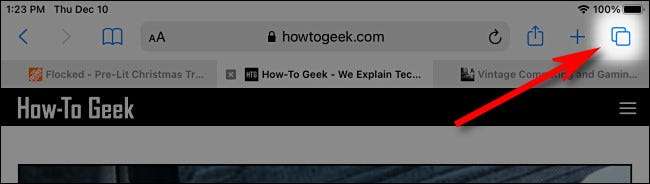
En el iPhone, que está en la esquina inferior derecha de la pantalla.

Coloque el dedo en el botón para cambiar de pestaña y mantenerlo allí por un momento, preformación una “pulsación larga”. En el menú que aparece, seleccione “Cerrar todas las pestañas”. (Habrá un número en la elección que indica el número de pestañas abiertas.)
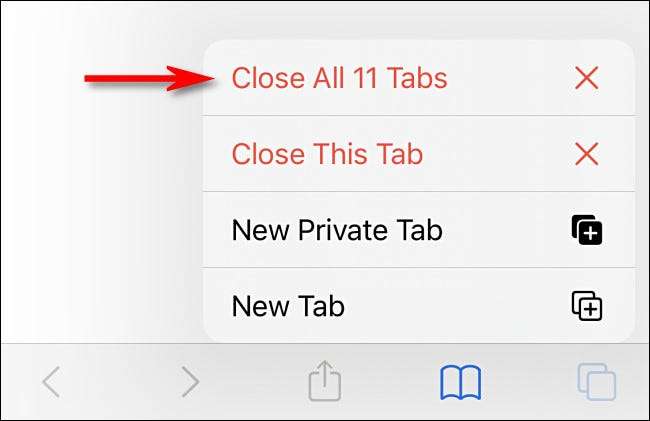
Cuando Safari le pedirá que confirme con otro emergente, pulse “Cerrar todas las pestañas” de nuevo. Después de eso, todas las pestañas del navegador se cerrará.
Cómo cerrar todos Safari fichas en la pantalla para cambiar de pestaña
Hay otra manera de cerrar rápidamente todas las pestañas en Safari en el iPhone y el IPAD. En primer lugar, abra “Safari”, a continuación, toque el botón selector de pestaña una vez.

En la pantalla de conmutación de ficha, busque el botón “Hecho”, que se encuentra en la esquina superior derecha de la pantalla en el iPad y en la esquina inferior derecha de la pantalla en el iPhone.
A largo pulse el botón “Done”-lugar y mantenga el dedo allí por un momento hasta que aparezca un pop-up.
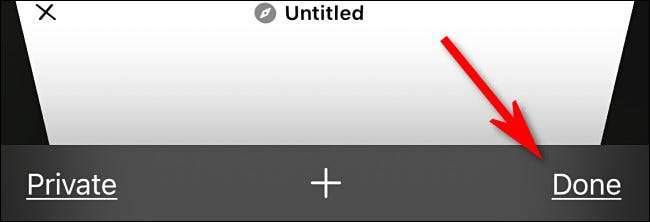
En la ventana emergente, seleccione “Cerrar todas las pestañas”. El nombre exacto de la acción emergente variará, dependiendo del número de pestañas que tienes abiertas.
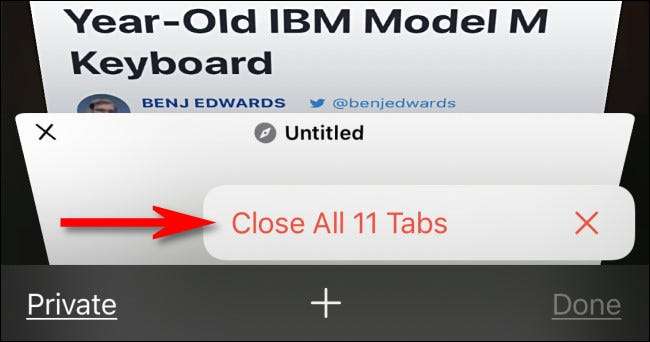
Safari le pedirá que confirme el cierre de todas las pestañas con otro mensaje emergente. Seleccione “Cerrar todas las pestañas” de nuevo. A continuación, todas las pestañas de Safari se cerrará inmediatamente. La misma acción funciona en el modo de navegación privada. ¡Bastante a mano!
Cómo Volver a abrir pestañas cerradas recientemente
Si accidentalmente cerrado todas las pestañas y desea recuperarlos, que pueda recuperarlos uno a la vez, siempre y cuando usted no está en el modo de navegación privada . Sólo tienes que pulsar el botón selector de pestaña, a continuación, [sesenta y cinco] a largo pulse el botón “+” hasta que aparezca la lista de “pestañas cerradas recientemente” . Desde allí se puede tocar en las entradas de la lista para abrir de nuevo en Safari. ¡Buena suerte!
RELACIONADO: [sesenta y cinco] Cómo Volver a abrir pestañas cerradas en un iPhone o iPad







